L’outil de transfert de données de Facebook vous permet de transférer vos photos et vidéos vers Dropbox et Koofr sans télécharger manuellement chaque album et les télécharger à nouveau. Si vous avez utilisé l’outil pour déplacer des images vers Google Photos, vous serez chez vous.
Depuis votre ordinateur, visitez Site Web de Facebook et connectez-vous à votre compte. Cliquez sur la flèche déroulante située dans le coin supérieur droit, puis sélectionnez « Paramètres et confidentialité ».

Dans le menu Paramètres et confidentialité, cliquez sur le bouton «Paramètres».

Sélectionnez l’onglet «Vos informations Facebook» dans le volet de gauche, puis cliquez sur le bouton «Afficher» à côté de la liste «Transférer une copie de vos photos ou vidéos».

Vous devez d’abord spécifier la destination du transfert de données. Vous avez trois options: Google Photos, Dropbox et Koofr. Choisissez le service de stockage cloud de votre choix dans le menu déroulant «Choisir la destination».
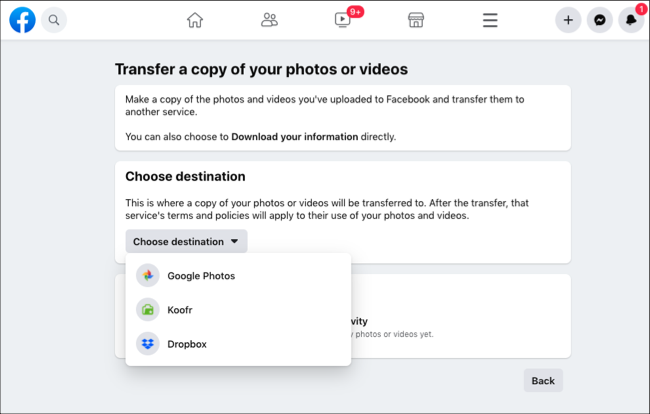
Malheureusement, Facebook ne vous permet d’envoyer vos photos ou vos vidéos qu’en une seule fois. Si vous souhaitez migrer l’intégralité de votre médiathèque depuis Facebook, vous devez effectuer ce transfert deux fois.
Au moment de la rédaction de cet article, vous ne pouvez pas choisir manuellement les photos que vous souhaitez déplacer en particulier. Facebook copiera et transférera tout ce qui est téléchargé sur votre compte. Cliquez sur le bouton « Suivant » une fois que vous avez décidé ce que vous souhaitez exporter en premier.
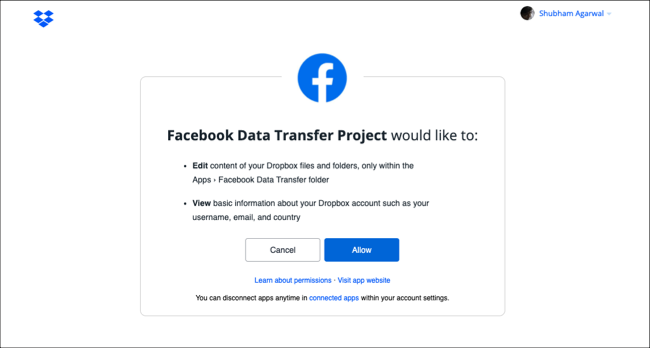
Sur l’écran suivant, Facebook vous demandera de vous connecter à votre compte de stockage cloud.

Authentifiez-vous, cliquez sur «Autoriser» et autorisez Facebook à ajouter des photos et des vidéos à votre bibliothèque.
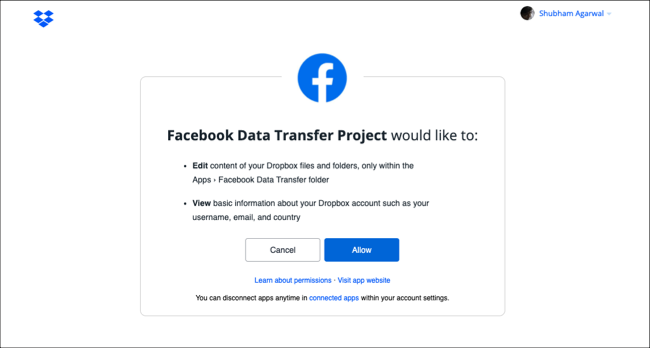
Lorsque vous revenez sur Facebook, cliquez sur le bouton «Confirmer le transfert» pour démarrer le processus de transfert.

L’outil s’exécute en arrière-plan, vous pouvez donc fermer l’onglet si vous le souhaitez. Pour vérifier sa progression, il vous suffit de revoir la page de l’outil de transfert, et la section «Activité» vous montrera l’état du transfert. Le réseau social vous enverra une notification une fois celle-ci terminée.
Facebook transfère vos photos et vidéos dans la même structure d’album que celle disponible sur votre profil. Par conséquent, vous trouverez un nouveau dossier appelé «Transfert de photos» qui contient des sous-dossiers tels que les photos de profil, les photos de couverture, etc.
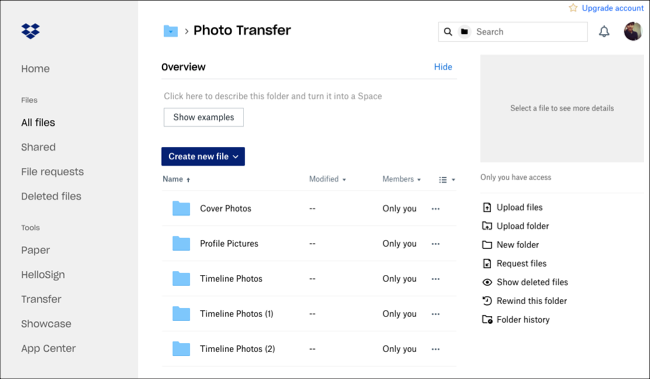
Sur votre smartphone ou tablette, les étapes restent largement les mêmes. Commencez par lancer l’application Facebook sur votre iPhone, iPad, ou Appareil Android.
Ouvrez le menu « Paramètres » en appuyant sur l’icône à trois lignes située dans le coin inférieur droit.

Faites défiler vers le bas et sous «Paramètres et confidentialité», sélectionnez l’option «Paramètres».
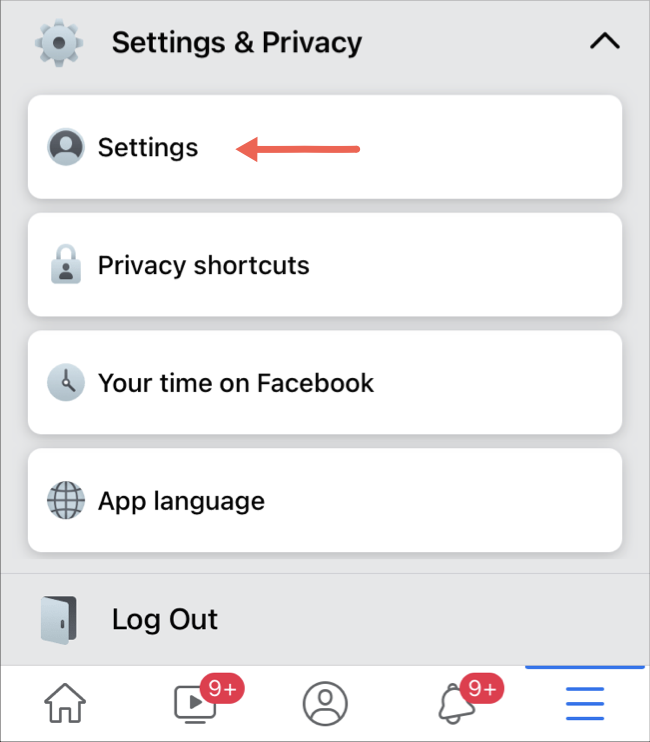
Ensuite, dans la section «Vos informations Facebook», appuyez sur «Transférer une copie de vos photos ou vidéos».

À partir de là, entrez votre mot de passe Facebook et cliquez sur « Continuer ».
Choisissez votre destination et si vous souhaitez transférer vos photos ou vidéos, puis appuyez sur « Suivant ».

Saisissez les informations d’identification de votre compte de stockage cloud pour vous connecter et autorisez Facebook à ajouter des données à votre bibliothèque. De retour dans l’application Facebook, sélectionnez «Confirmer le transfert» pour commencer le processus.
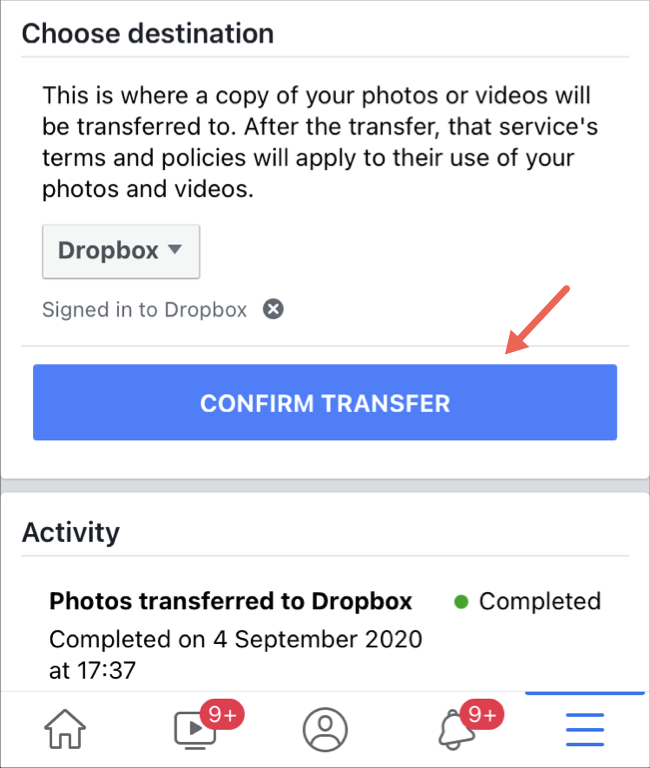
Votre transfert se déroulera en arrière-plan. Facebook vous avertira lorsque vos photos et / ou vidéos auront été déplacées avec succès.
Si vous cherchez à quitter Facebook, vous pouvez également récupérer une archive du reste de vos données avec l’outil de téléchargement.


